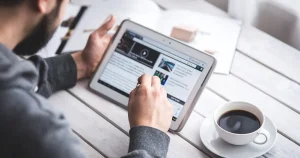Related Postsは関連した記事をページにリスト表示

Related Posts
【目次】
Related Posts
関連した記事をページにリスト表示してくれるプラグインです。特徴としては、手動で関連する記事を追加できます。また、記事の見出しとタグを編集可能、表示する記事数を指定できるなどがあります。関連記事を表示するプラグインを利用するとサイト内の回遊率をよくしたり、内部リンクの関連性が高めたりすることができます。
| WordPress.org | Related Posts |
| 有効インストール | 5,000+ |
| WordPress バージョン | 3.8以上 |
| 検証済みバージョン | 6.4.4 |
関連記事を表示する方法は大きく分けて2種類あります。1つが「同じカテゴリーに属す記事」を表示する方法。そして2つ目が「同じタグが設定されている記事」を表示するという方法です。
使い方
Related Posts は、インストール、有効化後下記の設定を行えばページに関連する記事が表示されるようになります。このときカテゴリーやタグの構成に配慮しておくと関連性の高い記事を選んでくれます。
| Main Setings | 「Related Posts」の設定は、「Main Setting」,「Styling」,「Productivity」 となっています。 |
|---|---|
| Basic | 投稿のタイトルを変更することができる 表示する投稿(ポスト)の数を指定できる |
| Medium | 投稿を表示する場所(投稿や固定ページ等)を選択できる 記事をホーム(トップ)に表示するのか選べる(テーマにより表示できないものもある) アーカイブページに表示する・しないを選択することができる アイキャッチ画像が投稿にない場合に表示する画像を登録しておくことができる 表示する記事のタクソノミー(グループ化・分類)はタグ、カテゴリー、タグ&カテゴリー、ランダム等から選択できる 表示する関連度を変更することができる 関連する記事をフィードに表示することができる ターゲットリンクの設定ができる リンクにnofollowを付加することができる |
| Advanced | 投稿コンテンツに自動的に追加する ホームページのみに表示 同じタイプのみを表示する ホームに表示する投稿の数 表示するカテゴリーを選択できる 表示したくないカテゴリーを選択できる 表示したくないタグを選択できる 表示したくないページをIDで選択できる |
| Styling | スタイリングでは、Custom styling,Effect on related,Textの設定をすることができます。 |
プラグインの注意点
プラグインの多用は表示速度やメンテナンス性などに影響を与えるので必要なものに留める方が良いようです。また、インストールするサーバ環境や干渉、テーマとのマッチングの問題も発生します。
プラグインとは機能を拡張するためのツールです。コアは、柔軟性を保つため、不必要なコードでふくれあがってしまわないように設計されています。ユーザーそれぞれが特定のニーズに合ったものを利用して、カスタム機能を取り入れられるように作られています。
WordPress Codex日本語版(公式オンラインマニュアル)
プラグインのメリット・デメリット
| メリット | デメリット |
|---|---|
| 必要な機能を簡単に導入することができる | 数が多くなると、サイトが重くなる |
| 管理画面だけで柔軟に対応できる | 数が多くなると、管理しきれなくなる |
| 難易度の高いコーディングをしなくてすむ | 他と競合したり、バグがあったりするものもある |
| アップデートに伴い、アップデートがかかり、対応してくれる | サポートが途中で終わるものもある |
WordPressはプラグインによって機能を拡張できることが大きなメリットですが、目的の機能を探し出したり、安全性やデザインを整えたりしなければならないなどの側面をもっています。その点有料テーマは、開発者によって調整されているので、サイトの運用に注力することが可能です。
プラグインを利用すると表示スピードに影響を与えてしまうこともあります。WordPressは CMS(CMSとは、コンテンツ・マネジメント・システムの略称で、簡単にいえば、Web専門知識がない方でも、簡単にページの作成・更新・運営ができるシステムのことです。)と呼ばれ、サーバー内で処理されたソースコードを出力されるため、高速で安定性の高いレンタルサーバーを利用したいものです。
有料テーマはプラグインの機能が充実
WordPressテーマには、テーマディレクトリからダウンロードして利用できるものの他に、無料で公開されているもの、WEB制作会社等から販売されているものがあります。有料テーマを利用するメリットには以下のものがあります。
- プラグイン・ウィジェットの機能が充実している
- カスタマイズをしなくても使える
- デザイン性が高くなる
- 記事の装飾機能が充実している
- 記事の作成に集中できる
- 無料テーマよりもSEOが強い
- 業種・目的に合ったテーマを選びやすい
wordpress.org で公開されているテーマは無料で利用できることが魅力ですが、カスタマイズやプラグインの導入などが必要です。その点有料テーマはカスタマイズの柔軟性やプラグインを利用しなくても十分機能をもたされているので、関連のスキルを学習することなくサイトの運用を開始できます。
プラグインは表示速度やセキュリティにも注意
サイトの表示速度やセキュリティについても注意しましょう。プラグインによっては複雑な処理が必要で、少し表示が遅いものもあります。ページが表示されないとユーザーが立ち去ってしまうことになりかねません。また、無料だからというわけではないのですが、悪意のあるプログラム(ソース)があるもや最新のセキュリティに対応できていないものも存在します。表示速度やセキュリティについてはサーバーに依存する側面も強くあります。この点を踏まえたレンタルサーバー選びも検討しておきましょう。